苹果手机设置的小圆点怎么取消 苹果手机小圆点怎么关掉
苹果手机的小圆点是指在应用图标上显示的红色数字提醒,通常表示未读消息或者未完成任务,有时候这些小圆点可能会让人感到烦扰,想要将其取消。取消苹果手机上的小圆点提醒并不复杂,只需要简单的几个步骤就可以轻松实现。接下来我们就来看看如何关掉苹果手机上的小圆点提醒。
苹果手机小圆点怎么关掉
步骤如下:
1.首先要做的就是打开苹果手机的【设置】图标,苹果手机的很多设置都要通过这个入口。如图所示。
2.接着进入苹果手机设置,可以看到很多选项,找到【辅助功能】并点击。如图所示。

3.然后进入辅助功能页面,我们看到动作交互下有【触控】,点击【触控】。如图所示。
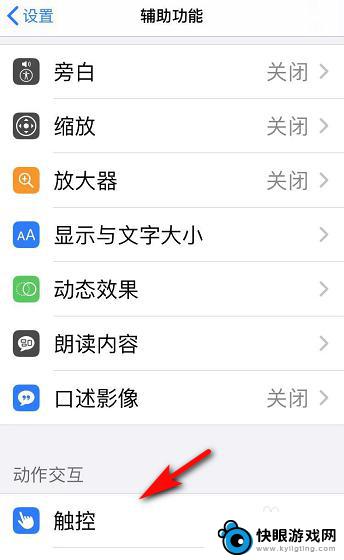
4.接着我们进入辅助功能中的触控页面,辅助触控显示打开。我们点击打开两字的地方。如图所示。

5.在辅助触控页面,辅助触控旁的按钮显示绿色,我们点击该绿色按钮,将其关闭。如图所示。
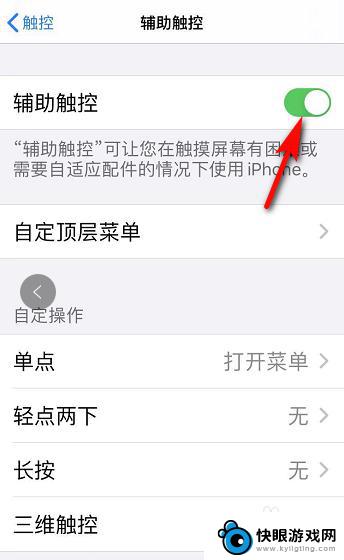
6.最后,苹果手机上的小圆点消失。辅助触控旁的按钮显示灰色,如果需要开启,再次点击就可以。如图所示。
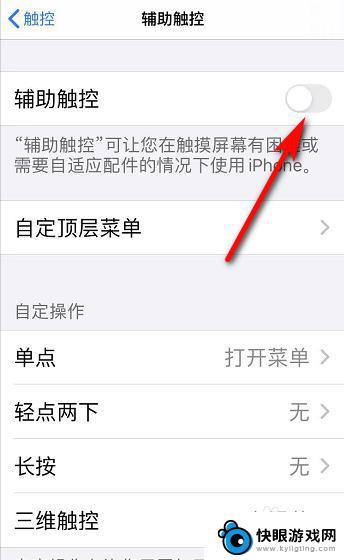
以上就是取消苹果手机设置中小圆点的方法,请根据本文提供的方法解决问题,希望对大家有所帮助。
相关教程
-
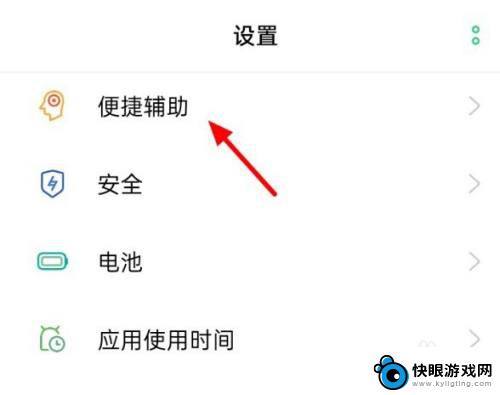 oppo小圆点怎么去掉 oppo手机屏幕上的圆点取消方法
oppo小圆点怎么去掉 oppo手机屏幕上的圆点取消方法随着智能手机的普及,OPPO手机成为了许多人的首选品牌之一,有些用户发现在使用OPPO手机时屏幕上出现了一个小圆点,有时候会干扰到正常的使用体验。如何去掉OPPO手机屏幕上的这...
2023-12-27 13:37
-
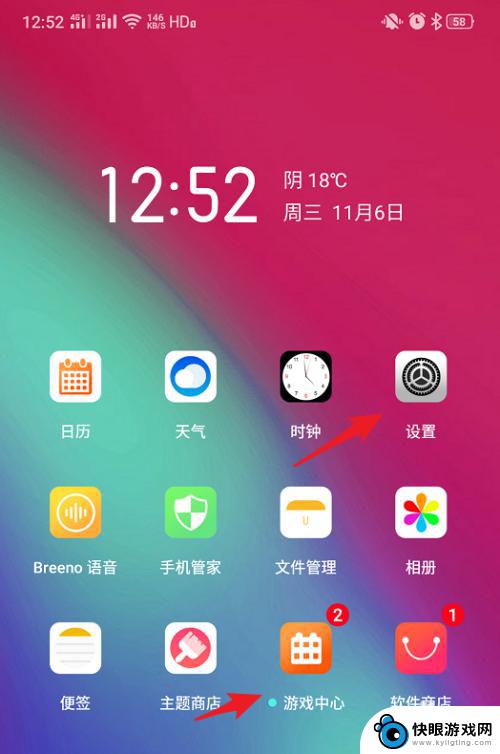 真我手机怎么关掉点 realme手机APP更新后如何取消小圆点显示
真我手机怎么关掉点 realme手机APP更新后如何取消小圆点显示随着真我手机APP更新后,许多用户发现屏幕上出现了小圆点提示,这给用户的使用体验带来了一定的困扰,对于想要取消小圆点显示的用户来说,他们可能会感到困惑和不知所措。真我手机怎么关...
2024-06-12 14:23
-
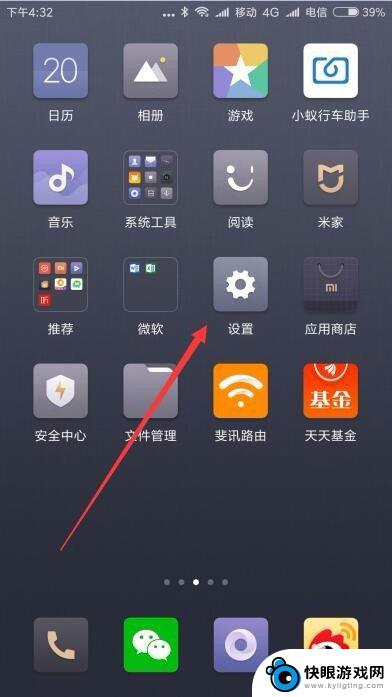 小米手机小圆点如何取消 小米手机触摸屏幕跟随小圆点关闭教程
小米手机小圆点如何取消 小米手机触摸屏幕跟随小圆点关闭教程小米手机作为一款备受欢迎的智能手机品牌,其独特的小圆点功能给用户带来了便利和舒适的使用体验,有时候我们可能会觉得小圆点有些干扰,希望能够取消它或者关闭触摸屏幕跟随小圆点的功能。...
2023-12-20 14:43
-
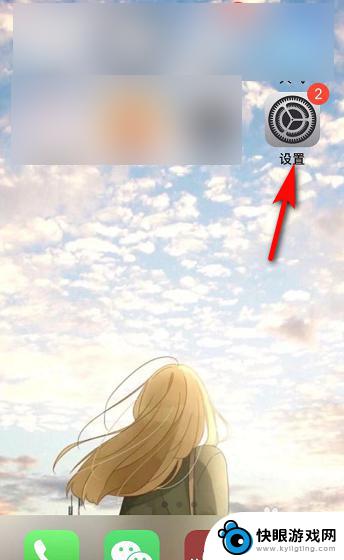 苹果手机出现小圆点怎么取消 苹果手机小圆点取消方法
苹果手机出现小圆点怎么取消 苹果手机小圆点取消方法苹果手机是如今市场上备受追捧的智能手机品牌之一,它的出色性能和精致设计一直以来都深受用户喜爱,使用苹果手机时难免会遇到一些小问题,比如屏幕上出现的小圆点。这些小圆点或许只是微小...
2024-03-28 10:19
-
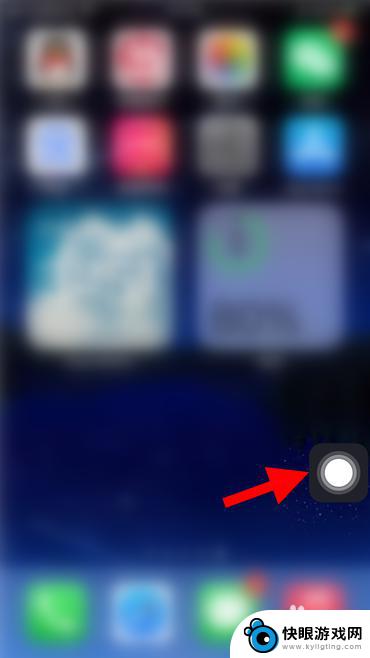 苹果手机的圆点怎么关闭 怎样关掉苹果手机的小圆点显示
苹果手机的圆点怎么关闭 怎样关掉苹果手机的小圆点显示苹果手机的小圆点显示是指在屏幕右上角出现的一个绿色圆点,它表示着手机正在录制屏幕或者正在使用摄像头,尽管这个小圆点在一些特定场景下很有用,但有时候它可能会干扰到我们的正常使用。...
2024-03-02 09:21
-
 手机浮点怎么退去 华为手机屏幕上的小圆点怎么去掉
手机浮点怎么退去 华为手机屏幕上的小圆点怎么去掉随着手机使用的增多,不少用户在使用手机时会发现屏幕上出现了一些小圆点,给观看和操作带来了一定的困扰,特别是在华为手机上,这种小圆点更是让人感到烦恼。这些小圆点到底是怎么来的?又...
2024-07-05 10:41
-
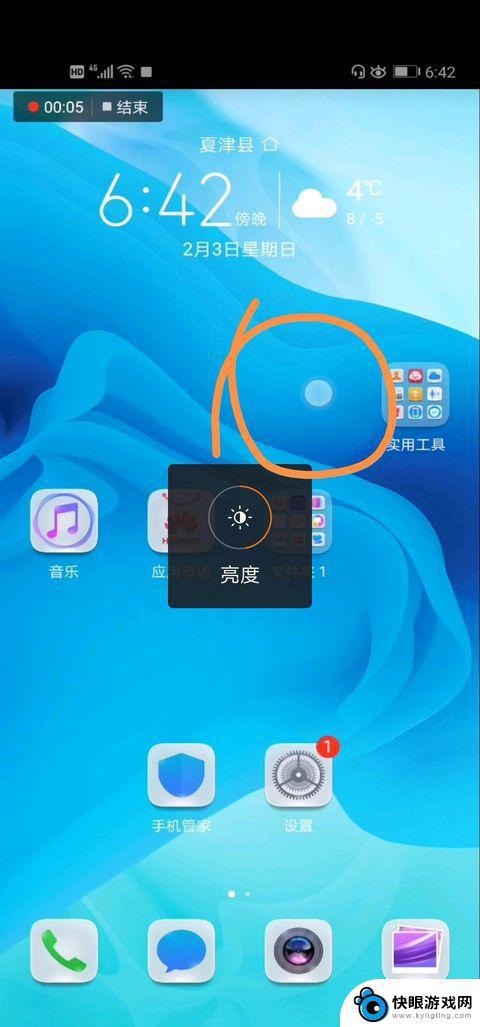 华为手机的屏幕上的小圆圈怎么去掉 华为手机如何取消悬浮圆圈
华为手机的屏幕上的小圆圈怎么去掉 华为手机如何取消悬浮圆圈华为手机作为一款备受用户喜爱的智能手机品牌,其独特的设计和强大的功能一直是其吸引消费者的重要因素之一,有时候在使用华为手机时,我们可能会发现屏幕上出现了一些小圆圈,这些圆圈可能...
2023-12-16 08:25
-
 苹果手机的小圈怎么弄没 苹果手机屏幕上的小圆圈如何打开
苹果手机的小圈怎么弄没 苹果手机屏幕上的小圆圈如何打开苹果手机屏幕上的小圆圈是指AssistiveTouch功能,它是苹果手机提供的一项辅助功能,方便用户进行操作,要打开小圆圈,只需进入手机设置-辅助功能-触控,然后开启Assis...
2024-08-27 08:27
-
 苹果手机下面圆圈叫什么键 苹果手机屏幕上的小圆圈图标如何开启或关闭
苹果手机下面圆圈叫什么键 苹果手机屏幕上的小圆圈图标如何开启或关闭苹果手机下面的圆圈通常被称为Home键,它是手机屏幕上的一个重要图标,这个小圆圈图标具有多种功能,其中最常见的是用来返回主屏幕。通过点击Home键,我们可以迅速回到手机的主界面...
2024-01-15 17:32
-
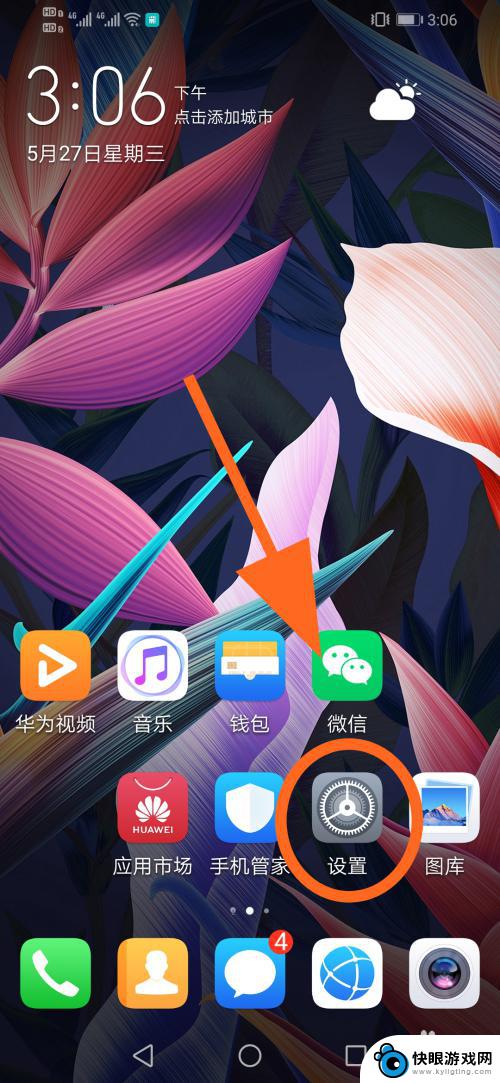 手机触屏怎么设置圆点键盘 华为手机圆点设置在哪里
手机触屏怎么设置圆点键盘 华为手机圆点设置在哪里当我们使用手机触屏键盘时,有时候会发现输入数字或者特殊符号并不是那么方便,尤其是在输入密码或者填写表格的时候,针对这个问题,很多手机厂商在键盘设置中都提供了圆点键盘的选项,让用...
2024-03-02 17:26
热门教程
MORE+热门软件
MORE+-
 威神画质助手app最新版本
威神画质助手app最新版本
17.35MB
-
 美文全优app最新版2024
美文全优app最新版2024
24.08M
-
 飞侠漫画app
飞侠漫画app
2.57MB
-
 好玩app官方版
好玩app官方版
23.58MB
-
 华为推送服务app手机官方版
华为推送服务app手机官方版
13.16M
-
 克隆换机搬家app
克隆换机搬家app
125.30MB
-
 易绘ai绘画手机客户端
易绘ai绘画手机客户端
54MB
-
 今日免费水印相机免费版
今日免费水印相机免费版
87.16MB
-
 网易新闻手机版版
网易新闻手机版版
63.94MB
-
 自然动态壁纸官方
自然动态壁纸官方
10.08MB